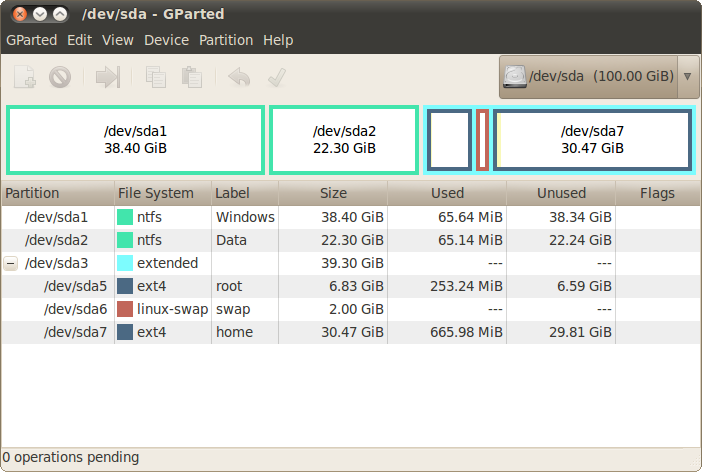ინსტალაციამდე ოპერაციული სისტემა აუცილებელია მყარი დისკის აღნიშვნა, რომლის დროსაც დისკი დანაყოფი და ფორმატირებულია. თანამედროვე ოპერაციული სისტემის ინსტალატორებს შეუძლიათ შეასრულონ ეს ოპერაცია ავტომატურად, მაგრამ ისინი ამას ჩვეულებრივ აკეთებენ არა ყველაზე ოპტიმალურ რეჟიმში. გარკვეულ შემთხვევებში, აზრი აქვს ამ ოპერაციის ხელით განხორციელებას სპეციალური პროგრამები. სახელმძღვანელო დისკის დანაწევრების საჭიროება ჩნდება, თუ:
- დაგეგმილია კომპიუტერზე რამდენიმე ოპერაციული სისტემის დაინსტალირება, მაგალითად, Windows და Linux;
- ოპერაციულ სისტემას ან ფაილურ სისტემას აქვს შეზღუდვები მაქსიმალური მოცულობის ზომაზე, ამიტომ დიდი დისკი უნდა დაიყოს რამდენიმე პატარა ლოგიკურ დისკზე.
ასევე, დისკის სათანადო განლაგების გამოყენებით შეიძლება გარკვეული სარგებელი მოგვცეს. სარეზერვო ასლის შესრულებისას, თქვენ არ შეგიძლიათ შეინახოთ მთელი დისკი, არამედ მხოლოდ მისი ნაწილი, მნიშვნელოვანი მონაცემებით. მაგალითად, თქვენ შეგიძლიათ შექმნათ ცალკეული არქივები მომხმარებლის და სისტემის დანაყოფებისთვის. ამ შემთხვევაში, სისტემის დაზიანების შემთხვევაში, მომხმარებლის მონაცემები შეიძლება დარჩეს ხელუხლებელი. და შემცირდება დაარქივებისა და აღდგენისთვის საჭირო დრო. ასევე შეგიძლიათ გამოიყენოთ სხვადასხვა ფაილური სისტემა და სხვადასხვა მტევანი ზომები. მაგალითად, მცირე ზომის მტევანი მნიშვნელოვნად დაზოგავს ადგილს დანაყოფზე, სადაც ბევრია მცირე ფაილები.
ფაილური სისტემები
ფაილური სისტემა განსაზღვრავს დისკებზე ინფორმაციის ორგანიზებისა და შენახვის მეთოდს. ინ ჟურნალისტიკა ფაილური სისტემა, ე.წ. "ლოგში", აღირიცხება იმ ფაილების ცვლილებები, რომლებიც დაგეგმილია განხორციელება, შესაბამისად, ჩავარდნების შემთხვევაში, მნიშვნელოვნად შემცირდება მონაცემების დაკარგვის ალბათობა.
ექსტ - პირველი ფაილური სისტემა Linux- ში. ამჟამად პრაქტიკულად არ გამოიყენება.
Ext2 - ჟურნალის არმქონე ფაილური სისტემა. ის შეიძლება გამოყენებულ იქნას იმ მონაცემებისთვის, რომლებიც იშვიათად იცვლება. მაგალითად, დისკების ჩატვირთვის სექტორებისთვის, SSD- ებთან და ფლეშ ბარათებთან მუშაობისთვის, რომლებსაც აქვთ წერის ციკლების შეზღუდული რესურსი. ახასიათებს დიდი სიჩქარე, მაგრამ კითხვის სიჩქარე უფრო დაბალია, ვიდრე უფრო თანამედროვე ჟურნალის სისტემის - ext4.
Ext3 - არის ჟურნალის ვერსია ext2. ფართოდ გამოიყენება ext4- ის გამოყენებამდე.
Ext4 - შემუშავებულია ext3– ის საფუძველზე, აქვს უფრო მაღალი შესრულება, საშუალებას გაძლევთ იმუშაოთ დისკებით და ძალიან დიდი ზომის ფაილებით. ეს არის Linux- ისთვის ყველაზე პოპულარული ფაილური სისტემა, რომელსაც იყენებენ სისტემის ფაილები და მომხმარებლის მონაცემები.
რეიზერფსი - პირველი ჟურნალის ფაილური სისტემა Linux- ისთვის. ფაილების ერთეულში შეფუთვა, რაც აუმჯობესებს შესრულებას და დაზოგავს დისკის ადგილს მცირე ფაილებთან მუშაობის დროს. Reiser4 არის ReiserFS- ის მეოთხე ვერსია, რომელიც აუმჯობესებს მონაცემებთან მუშაობის ეფექტურობას და საიმედოობას. დაემატა დანამატის გამოყენების შესაძლებლობა, რომელსაც, მაგალითად, "ფრენაზე" შეუძლია შეკუმშოს ან დაშიფროს მონაცემები. რეკომენდებულია მცირე ფაილებთან მუშაობისთვის.
Xfs - მაღალი ჟურნალის მქონე სისტემის ჟურნალის სისტემის რეკომენდაცია შესაძლებელია.
ჯფს IBM– ის მიერ შემუშავებული ჟურნალის კიდევ ერთი ფაილური სისტემაა. დეველოპერები ცდილობდნენ მიაღწიონ მაღალ საიმედოობას, შესრულებასა და მასშტაბურობას მულტიპროცესორულ კომპიუტერებზე მუშაობისთვის.
Tmpfs - შეიქმნა დროებითი ფაილების მასპინძლობა კომპიუტერის RAM- ში. განსაკუთრებით აქტუალურია SSD– ს მუშაობისას და უფასო ოპერატიული მეხსიერება.
ცხიმი და NTFS - MS-DOS და Windows ფაილური სისტემები, რომლებსაც ასევე ენიჭება ლინუქსის მხარდაჭერა. Linux მომხმარებელს შეუძლია წვდომა დანაყოფებზე FAT და NTFS. იგი გამოიყენება სათანადო სისტემების დაყენების, გადასაცემად და გაზიარება მონაცემები.
გაცვლა - ეს შეიძლება იყოს ცალკე დისკის დანაყოფი ან ჩვეულებრივი ფაილი. გამოიყენება ექსკლუზიურად ვირტუალური მეხსიერების შესაქმნელად. ვირტუალური მეხსიერება აუცილებელია მთავარი მეხსიერების (RAM) ნაკლებობის შემთხვევაში, თუმცა, ამგვარი მეხსიერების გამოყენებისას ოპერაციის სიჩქარე მნიშვნელოვნად მცირდება. სვოპი აუცილებელია მცირე რაოდენობით მეხსიერების მქონე კომპიუტერებისთვის, ამ შემთხვევაში რეკომენდებულია სვოპ დანაყოფი ან ფაილის შექმნა 2-4-ჯერ უფრო დიდი, ვიდრე კომპიუტერის RAM. ასევე, სვოპი აუცილებელია ძილის რეჟიმში შესვლისთვის, ამ შემთხვევაში აუცილებელია კომპიუტერის RAM- ის ტოლი მეხსიერების გამოყოფა ან ოდნავ მეტი. თუ კომპიუტერს აქვს საკმარისი მეხსიერება და არ საჭიროებს ძილის რეჟიმს, მაშინ სვოპ შეიძლება მთლიანად გამორთოთ. თანამედროვე პერსონალური კომპიუტერი ჩვეულებრივ, საკმარისია 4 გიგაბაიტიანი ოპერატიული მეხსიერება. დიდი მონაცემების დამუშავებისას სერვერებთან ბევრი მომხმარებლებს შეიძლება მოითხოვონ მეხსიერების უფრო დიდი რაოდენობა.
Linux დისკის სტრუქტურა
დისკი შეიძლება დაიყოს ოთხ ფიზიკურ დანაყოფად. ამ მონაკვეთების ერთი ნაწილი შეიძლება გაგრძელდეს. გაფართოებული დანაყოფი შეიძლება დაიყოს შეუზღუდავი რაოდენობის ლოგიკურ დანაყოფებად. Linux– ში დისკზე აღინიშნება ასოები s??, სადაც კითხვის ნიშნის ნაცვლად გამოიყენება ლათინური ანბანის ასოები, დაწყებული „ა“ –ით. ანუ, სისტემაში პირველი დისკი ეწოდება sda, მეორე არის sdb, მესამე არის sdc და ა.შ. IDE დისკზე უფრო ძველ კომპიუტერებზე შეიძლება გამოყენებულ იქნას სახელები: hda, hdb, hdc და ა.შ. თავის მხრივ, დისკის დანაყოფები მითითებულია ციფრებით: sda1, sdb5, sdc7. პირველი ოთხი ციფრი დაცულია ფიზიკური დანაყოფებისთვის: sda1, sda2, sda3, sda4. მაშინაც კი, თუ დისკზე ნაკლებია ოთხი ფიზიკური დანაყოფი, პირველი ლოგიკური დანაყოფი ეწოდება sda5.
დირექტორია სტრუქტურა
აქ განვიხილავთ მხოლოდ იმ დირექტორიებს, რომლებიც აზრი აქვს ცალკეულ განყოფილებაში გადასვლას.
/ - დისკის ფესვი. შექმნეს მაინც. რეკომენდებული ფაილური სისტემები: ext4, JFS, ReiserFS.
/ ჩექმა - სისტემის ჩატვირთვას ემსახურება. რეკომენდებული ფაილური სისტემა ext2.
/ სახლი - შეიცავს მომხმარებლის ფაილებს. რეკომენდებული ფაილური სისტემები: ext4, ReiserFS, XFS (დიდი ფაილებისთვის).
/ ტ.პ.მ. - ემსახურება დროებითი ფაილების შენახვას. რეკომენდებული ფაილური სისტემები: ReiserFS, ext4, tmpfs.
/ var - გამოიყენება ხშირად შეცვლილი ფაილების შესანახად. რეკომენდებული ფაილური სისტემა: ReiserFS, ext4.
/ usr - შეიცავს მომხმარებლის მიერ მითითებულ პროგრამულ და ბიბლიოთეკის ფაილებს. რეკომენდებული ფაილური სისტემა ext4.
დისკის დაყოფა fdisk გამოყენებით
ფადიკი - ეს არის ხელსაწყო ტექსტური ინტერფეისით მყარი დისკის მარკირებისთვის. Linux- ის ყველა მოწყობილობა არის / dev დირექტორიაში. თქვენ შეგიძლიათ ნახოთ დისკების სია ბრძანების გამოყენებით:
ls / dev | grep sd
თუ sda დისკი უკვე არის რუქაზე, მაშინ დანაყოფი ინფორმაციის შესახებ შეგიძლიათ იპოვოთ ბრძანების გამოყენებით:
sudo fdisk -l / dev / sda
დანაყოფი ინფორმაციის მიღება შესაძლებელია ბრძანების გამოყენებით:
ვთქვათ, რომ ჩვენ გვინდა მივიღოთ ასეთი დისკის სტრუქტურა:
1 (sda1) დანაყოფი Windows- სთვის, რომლის მოცულობა 100 GBა.
2 (sda5) განყოფილება linux ჩატვირთვისას - / ჩატვირთვა 100 მბ
3 (sda6) სვოპის დანაყოფი - 4 GB.
4 (sda7) ფესვის დანაყოფი - / 20 GB.
5 (sda8) / სახლის დანაყოფი - მთელი დარჩენილი დისკი.
ჩვენ ვიწყებთ fdisk:
sudo fdisk / dev / sda
თუ საჭიროა მეორე ან მესამე დისკის დაყოფა, sda- \u200b\u200bს ნაცვლად ჩვენ ვწერთ sdb ან sdc.
პროგრამის დაწყების შემდეგ, დააჭირეთ "მ", რომ ნახოთ ბრძანებების სია.
ჩვენ ვხედავთ დანაწევრების ცხრილს დაჭერით "პ".
თუ დისკი არ არის ცარიელი, წაშალეთ ძველი ტიხრები "d" ბრძანებით და შემდეგ მიუთითეთ დანაყოფის ნომერი. თუ არსებობს რამდენიმე დანაყოფი, ბრძანების გაშვება რამდენჯერმე მოგიწევთ.
შექმენით ახალი ფიზიკური Windows დანაყოფი დაჭერით "n" ღილაკზე, შემდეგ კი "p" ღილაკზე. შემდეგი, მიუთითეთ განყოფილების ნომერი - "1". პირველი სექტორი სტანდარტულად - დააჭირეთ "Enter". და ბოლოს ჩვენ ჩავდივართ დისკის ზომა ”+ 100G”.
ტერმინალში ასე გამოიყურება:
ბრძანება (მ მითითებისთვის): ნ
p პირველადი (0 ძირითადი, 0 გაფართოებული, 4 უფასო)
მოწინავე
აირჩიეთ (ნაგულისხმევი p): გვ
განყოფილების ნომერი (1-4, ნაგულისხმევი 1): 1
პირველი სექტორი (2048-976773167, ნაგულისხმევი 2048):
გამოყენებულია 2048 წლის საწყისი მნიშვნელობა.
ბოლო სექტორი, + სექტორები ან + ზომა (K, M, G) (2048-976773167, ნაგულისხმევი 976773167): + 100 გ
ბრძანება (მ მითითებისთვის): ნ
p პირველადი (1 დაწყებითი, 0 გაფართოებული, 3 უფასო)
მოწინავე
აირჩიეთ (ნაგულისხმევი p): ე
განყოფილების ნომერი (1-4, ნაგულისხმევი 2): 2
პირველი სექტორი (209717248-976773167, ნაგულისხმევი 209717248):
ნაგულისხმევი ღირებულებაა 209717248 ბოლო სექტორი, + სექტორები ან + ზომა (K, M, G) (209717248-976773167, ნაგულისხმევი 976773167):
ნაგულისხმევი ღირებულებაა 976773167.
შემდეგი სექცია არის swap, რომლის სიმძლავრე 4 გიგაბაიტია. ზედიზედ "n", "l", "Enter" და ბოლოს შევდივართ + 4G.
ანალოგიურად, შექმენით 20 გიგაბაიტიანი ფესვის განყოფილება "n", "ლ", "Enter" და + 20G დაჭერით.
და / სახლის დანაყოფი, რომელიც დაიკავებს დისკის ყველა დანარჩენ ადგილს: "n", "l", "Enter", "Enter".
ამის შემდეგ, "პ" დაჭერით, ჩვენ ვნახავთ მსგავსი რამ შემდეგს:
/ dev / sda1 2048 209717247 104857600 83 Linux
/ dev / sda6 209926144 218314751 4194304 83 Linux
ვინაიდან დაგეგმილია ვინდოუსის დაყენება sda1 დანაყოფზე, ჩვენ შევცვლით ფაილური სისტემის ტიპს. დააჭირეთ ღილაკს "l" და დაინახეთ, რომ NTFS შეესაბამება id \u003d 7. ტიპის შეცვლისთვის დააჭირეთ ღილაკს "t", შემდეგ განყოფილება ნომერი "1" და კოდი "7", ტერმინალში ასე გამოიყურება:
ბრძანება (მ მითითებისთვის): ტ
განყოფილების ნომერი (1-8): 1
Hexadecimal კოდი (შეიყვანეთ კოდი კოდების ჩამონათვალისთვის): 7
დანაყოფი 1 სისტემის ტიპი შეიცვალა 7 (HPFS / NTFS / exFAT)
ანალოგიურად, sda6 დანაყოფი შეცვალეთ swap ფაილის ID: დააჭირეთ "l", "6" და შეიყვანეთ კოდი 82.
ჩვენ ვხედავთ რა მოხდა p ბრძანებასთან:
Zagr მოწყობილობის დაწყების დაბლოკვის Id სისტემა
/ dev / sda1 2048 209717247 104857600 7 HPFS / NTFS / exFAT
/ dev / sda2 209717248 976773167 383527960 5 მოწინავე
/ dev / sda5 209719296 209924095 102400 83 Linux
/ dev / sda6 209926144 218314751 4194304 82 Linux swap / Solaris
/ dev / sda7 218316800 260259839 20971520 83 Linux
/ dev / sda8 260261888 976773167 358255640 83 Linux
თუ ყველაფერი მოწესრიგებულია, მაშინ ტიხრების ჩაწერა დისკზე, დააჭირეთ ღილაკს "w". სანამ "w" ბრძანებას არ შევიტანთ, მხოლოდ წინასწარი ოპერაციები ხორციელდება, მონაცემები დისკზე არ იწერება. დანაყოფების ჩაწერის შემდეგ, ჩვენ გადატვირთეთ და დააინსტალირეთ სისტემა.
GParted– ის გამოყენებით დისკის დანაწევრება
GParted ან GNOME დაყოფის რედაქტორი არის პროგრამა დისკის დანაყოფების რედაქტირებისთვის გრაფიკული ინტერფეისით. არსებითად, ეს არის GNU Parted ტექსტური კომუნალური პროგრამა. GParted- ს აქვს მარტივი და ინტუიციური ინტერფეისი. ეს საშუალებას იძლევა არა მხოლოდ დანაყოფების შექმნა და წაშლა, არამედ მათი ზომის შეცვლა, კოპირება და გადაადგილება. პროგრამა მხარს უჭერს ბევრ პოპულარულ ფაილურ სისტემასთან მუშაობას.
სიფრთხილე: შემდგომმა ნაბიჯებმა შეიძლება გამოიწვიოს კომპიუტერული დისკებისგან ინფორმაციის სრული დაკარგვა. GParted– ის გამოყენებამდე, დარწმუნდით, რომ გააკეთეთ მნიშვნელოვანი ინფორმაციის ასლები. ასევე მიზანშეწონილია დატვირთოთ ლეპტოპის ბატარეა, გამოიყენოთ UPS. ზოგიერთ ოპერაციას შეიძლება დიდი დრო დასჭირდეს, და თუ გამორთულია ენერგია, მონაცემები შეიძლება დაიკარგოს.
ჩვენ ვიწყებთ პროგრამას ბრძანებით:
თქვენ უნდა დაიწყოს ეს პრივილეგირებული მომხმარებლისგან, ამისათვის ჩვენ პირველ რიგში ვასრულებთ ბრძანებას სარჩელიან სუდო:
sudo gparted
თუ ბრძანება არ მუშაობდა, მაშინ თქვენ უნდა დააინსტალიროთ ეს პროგრამა, თუმცა ის ნაგულისხმევი შედის ბევრ განაწილებაში.
თუ დისკი უკვე აღინიშნება, ჩვენ ვნახავთ მსგავსი რამ:
სურ. 1. GParted პროგრამა
ზემოთ არის ტექსტური მენიუ. ქვემოთ მოცემულია ძირითადი ოპერაციების ღილაკები. ხატების მარჯვენა მხარეს არის დისკის არჩევის ფანჯარა. არჩეული დისკის სექციები მართკუთხედების სახით ნაჩვენებია ქვემოთ. კიდევ უფრო დაბალი, იგივე დისკის ტიხრები მაგიდის ფორმაშია, მეტი დეტალური აღწერა. თუ რომელიმე ღილაკს დააჭირეთ ღილაკს რომელიმე ღილაკზე, მენიუში ჩნდება ოპერაციების ჩამონათვალი, რომელთა შესრულებაც შესაძლებელია შერჩეული განყოფილებით. თქვენ ასევე შეგიძლიათ შეარჩიოთ დისკის დანაყოფი მაუსის მარცხენა ღილაკით, შემდეგ კი ოპერაციის შერჩევა ზედა ტექსტის მენიუში ან ხატის დაჭერით.
თუ დისკი არ არის გამოყოფილი, შეგიძლიათ დაუყოვნებლივ დაიწყოთ ტიხრების შექმნა. წინააღმდეგ შემთხვევაში, წაშალეთ არასაჭირო სექციები - დააჭირეთ ღილაკს მარჯვენა ღილაკს (RMB) სექციის სახელზე და მენიუში აირჩიეთ "წაშლა".
თუ დანაყოფი გამოიყენება სისტემის მიერ (დამონტაჟებულია), მაშინ ოპერაციების შესრულებამდე, თქვენ უნდა ჩამოაყალიბოთ იგი - დააჭირეთ დანაყოფზე RMB და მენიუში შეარჩიეთ "Unmount".
თუ დისკი შეიცავს საჭირო დანაყოფებს, შეგიძლიათ შეცვალოთ ისინი ახალი ტიხრებისთვის სივრცის გასათავისუფლებლად. დავუშვათ, არსებობს Windows დანაყოფი, რომელიც მთელ დისკზე იკავებს. თქვენ უნდა დატოვოთ Windows და დააინსტალიროთ Linux. ამისათვის დააჭირეთ RMB Windows- ს დანაყოფს და მენიუში აირჩიეთ "ზომის შეცვლა / გადატანა". შემდეგ ჩვენ მიუთითებს Windows დანაყოფის ახალი ზომა, ან თავისუფალი ადგილი დანაყოფის მიღებამდე ან მის შემდეგ. ამის შემდეგ, დააჭირეთ ღილაკს "ზომის შეცვლა ან გადატანა".

სურ. 2. დანაყოფი შეცვლა
ბუნებრივია, ამ ოპერაციისთვის, Windows დანაყოფს უნდა ჰქონდეს საკმარისი თავისუფალი ადგილი. დანაყოფის ზომის შეცვლის შემდეგ, გამოჩნდება სივრცე, რომელიც შეიძლება გამოყენებულ იქნას Linux- ით დანაყოფების შესაქმნელად.
ახალი განყოფილების შესაქმნელად დააჭირეთ RMB განთავსებულ სივრცეში და მენიუში აირჩიეთ "ახალი". შემდეგი, "ახალი ზომა" ველში მიუთითეთ დანაყოფის ზომა. ჩვენ მივუთითებთ დანაყოფის ტიპს (პირველადი, მოწინავე, ლოგიკურ) და ფაილურ სისტემას, ასევე დისკის ეტიკეტს, მაგალითად, „სახლს“.
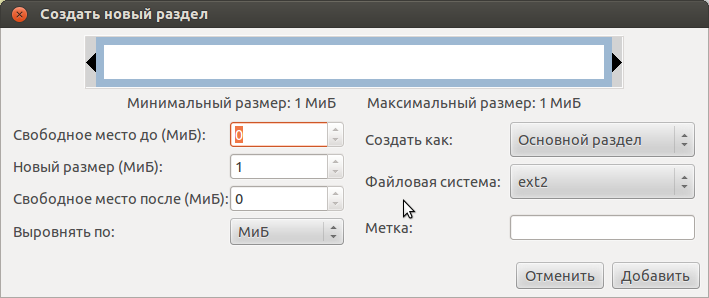
სურ. 3. შექმენით ახალი განყოფილება
ჩვენ ვქმნით ყველა საჭირო ნაწილს (იხ. ზემოთ, fdisk– ზე მუშაობის აღწერისთვის).
დასასრულს, ყველა არჩეული ოპერაციის შესასრულებლად, თქვენ უნდა აირჩიოთ "ყველა ოპერაციის შესრულება" პუნქტის ზედა "რედაქტირება" მენიუში, ან ინსტრუმენტის პანელზე დააჭირეთ შესაბამის ღილაკს მწვანე გამშვები პუნქტის სახით. რჩება ლოდინი, ხოლო პროგრამა დისკზე გაყოფს.
ნიკონის სხვადასხვა რესურსების ერთ – ერთი საკმაოდ გავრცელებული კითხვაა კითხვა, რომელი დისკის რუკების სქემის გამოყენებაა. გარეგნულად, მარტივი შეკითხვა, ფაქტობრივად, სავსეა მრავალი უბედურებით. თუ, რა თქმა უნდა, საქმე ეხება სერვერებს. სამუშაო მაგიდაზე, ყველაფერი ბევრად უფრო მოსაწყენი და ნაცრისფერია.
ამ საკითხის უნივერსალური გადაწყვეტა არ არსებობს, უბრალოდ არსებობს რამდენიმე ასპექტი, რომელიც უნდა დაიცვან ავარიის სქემის არჩევისას.
მომხმარებლის შეზღუდვა
ყველა განყოფილება სადაც რეგულარული მომხმარებელი აქვს დაწერა ნებართვები (/ სახლი; / tmp; / var / tmp), აუცილებელია მისი ცალკეულ განყოფილებებად განთავსება. ამ ნაბიჯით, ჩვენ სასწრაფოდ ვკლავთ კურდღლების მთელი ოჯახი:- სისტემის ინსტალაციისას საჭირო არ არის ჩქარობს მომხმარებლის მონაცემების სხვა მედიაში გადატანა / აღდგენა ის, რაც ერთი წლის წინ დამპალი სარეზერვო ასოდან ამოიღეს
- ჩვენ ვიღებთ შესაძლებლობას, რომ ეს დანაყოფი noexec დავაყენოთ ისე, რომ მავნე kulhackers არ აწარმოებენ ყველა სახის ნაგავს თქვენს სისტემაში. შეგახსენებთ, რომ noexec არ დაზოგავს ჭურვი სკრიპტებს.
- ჩვენ გვიხსნით მძიმე კავშირისგან (ეს არის ის, როდესაც შეფუთვაში იპოვნება დაუცველობა, თქვენ წარმატებით ანგრევთ მას, მაგრამ დაუცველობა რჩება, რადგან თავდამსხმელმა შექმნა მყარი ბმული დაუცველ ფაილზე). და შეგიძლიათ მეტი წაიკითხოთ.
- ჩვენ შეგვიძლია გამოვიყენოთ ext2 ფაილური სისტემა in / tmp (ჟურნალისტიკა აქ აზრი არ არის, რადგან მარცხის შემთხვევაში, აღდგენა სჭირდება არაფერს)
ჩვენ ვიცავთ სისტემას მუშაობაში ჩავარდნისგან დისკის არარსებობის გამო
უნდა გვახსოვდეს, რომ ჩვენ გვაქვს მშვენიერი / var / log, რომელსაც უყვარს ჟურნალის ჟურნალი თვალების თმას გადაკეტვა, უკმაყოფილო მომხმარებლები, რომლებიც ყოველთვის აკლია დისკის ადგილი და დროებითი საქაღალდეები, რომლებსაც მოსწონთ მილიონობით დროებითი ფაილი, რომელსაც არავინ წაშლის. ყველა ასეთი მონაკვეთი (/ var; / home; / tmp) ასევე უნდა ამოიღოთ ფესვიდან.ჩხირები საჭეს თავდამსხმელთათვის
საკმაოდ საეჭვო ღონისძიებაა, მაგრამ ერთზე მეტჯერ შევხვდი მსგავს რეკომენდაციას: მთაზე / usr– ს წაკითხვისას.ამასთან, ჩვენ თვითონ ვქმნით გარკვეულ უხერხულობებს: ახლა ძალიან ადვილია სისტემის განახლება, ასე რომ არ იმუშავებს. მაგალითად, GNU / Debian– ში ეს გვერდის ავლით ხდება /etc/apt/apt.conf– ზე დამატება:
DPkg
{
წინასწარი გამოძახება ("სამონტაჟო / usr - ანაზღაურება, რვ");
Post-Invoke ("მთა / Usr -o რემონტი, რო");
};
ჭეშმარიტი შემდგომი მოწოდება ყოველთვის არ მუშაობს. ზოგჯერ თქვენ უნდა გამოიყენოთ lsof + L1, რომ გაერკვნენ, ვინ არის დამნაშავე იმ ფაქტის გამო, რომ / usr არის დაკავებული და როუმში მისი დაბრუნება შეუძლებელია.
გაცვლა აუცილებელია თუ არა?
ხშირად არის რეკომენდაციები, რომ სვოპმა გაათანაბროს ოპერატიული მეხსიერების ზომა. სერვერებზე, სადაც ეს ხდება 64-128 GB (ან კიდევ მეტი) ოპერატიული მეხსიერება, ის სულელურად ჟღერს. ახლა განსაკუთრებული სისტემების შეცვლა არ არის საჭირო. ისე, მხოლოდ იმ შემთხვევაში, თუ არ გსურთ ჰიბერაციის გამოყენება. თუმცა, ეს ლეპტოპების და არა სერვერების პრეროგატივაა.დამონტაჟების პარამეტრები
ძალიან მნიშვნელოვანი წერტილი, რომელსაც ყურადღება უნდა მიაქციოთ. ზემოხსენებული noexec- ის გარდა, nosuid და nodev უნდა დამონტაჟდეს მომხმარებლის დანაყოფებზე. ასევე შეგიძლიათ შეამციროთ დისკის დატვირთვა noatime ან relatime პარამეტრების გამოყენებით და ჩადენის დროის ჩადენის გაზრდით \u003d 60 (ნაგულისხმევი ჩადენის დრო 5 წამი).შეჯამება
ეს ასპექტები ბუნებით საკონსულტაციოა, ამ საკითხზე მკაცრი წესები არ არსებობს. ეს ყველაფერი დამოკიდებულია პირად უპირატესობებზე.ამასთან, მინდა დავხატო გარკვეული ხაზი:
- სცადეთ ფესვიდან ცალკეული მონაკვეთების გადატანა / ფესვის, / სახლის, / ტმპმ / / ვარი.
- გამოიყენეთ lvm, რათა თავიდან აიცილოთ იდაყვის დაკბენა მომავალში, თუ მოულოდნელად გჭირდებათ სექციის გასადიდებლად.
- ნუ დაივიწყებთ სამონტაჟო ვარიანტებზე, დისკების ხარჯვას. არ გვინდა, რომ ისინი გაფრინდნენ.
- არ უნდა დაგვავიწყდეს, რომ ამოიღოთ ძირეული რეზერვი გაწერილ დანაყოფებზე, რადგან ეს აღარ არის საჭირო (tune2fs -m 0 / დანაყოფი)
მოდით შევხედოთ როგორ დაარღვიოს მყარი დისკი ubuntu– ს ქვეშ სხვადასხვა მეთოდის მოსინჯვის შემდეგ, მივედი დასკვნამდე, რომ ეს მეთოდი საუკეთესოა ჩემი აზრით. მე არ განვიხილავ ინსტალაციის მთელ პროცესს, აქ ყველაფერი ნათელია, მაგრამ განიხილეთ მხოლოდ მყარი დისკის დაშლის პროცესი.
როგორ შევქმნათ bootable flash drive
განყოფილება შეიძლება იყოს პირველადი ან გაფართოებული. თითოეულ პირველადი სექციის პირველ სექტორში არის ჩატვირთვის სექტორიპასუხისმგებელია ოპერაციული სისტემის ჩატვირთვაზე.
MBR– ში, 64 ბაიტი გამოიყოფა დანაყოფების ცხრილისთვის. თითოეულ ჩანაწერს იღებს 16 ბაიტი. გამოდის, რომ მთლიანობაში მყარი დისკზე არაუმეტეს 4 დანაყოფი შეიძლება შეიქმნას. MBR სტრუქტურის შემუშავებისას, ეს საკმარისი აღმოჩნდა. მოგვიანებით, დაინერგა გაფართოებული დანაყოფი, რომელშიც შეგიძლიათ დარეგისტრირდეთ რამდენიმე ლოგიკური დანაყოფი.
წესების თანახმად, შესაძლებელია მხოლოდ ერთი გაფართოებული განყოფილება. ამრიგად, მაქსიმალურ კონფიგურაციაში მყარი დისკზე შეიძლება ჩამოყალიბდეს სამი ძირითადი და ერთი გაფართოებული დანაყოფი, რომელიც შეიცავს რამდენიმე ლოგიკურ დანაყოფს. ან მხოლოდ ოთხი ძირითადი სექცია.
Ubuntu- ს დაყენებას მინიმუმ ორი დანაყოფი სჭირდება: ერთი თავად ოპერაციული სისტემისთვის - მითითებულია " / "და მოუწოდა" ფესვი"(root partition), ხოლო ვირტუალურ მეხსიერებას მეორე (swap ფაილებისთვის) ეწოდება" გაცვლა"არსებობს მესამე განყოფილება -" / სახლი", სურვილისამებრ, ის ინახავს ძირითადი პროგრამის პარამეტრებს და მომხმარებლის ფაილებს.
ითვლება, რომ დანაყოფის ფიზიკური ადგილმდებარეობა (დისკის დასაწყისში ან ბოლოს, შესაბამისად, უფრო მჭიდრო ან უფრო ახლოს \\ დისკიდან spindle- დან) განსაზღვრავს დანაყოფიზე წვდომის სიჩქარეს. ალბათ ეს ასეა, მაგრამ თანამედროვე კომპიუტერებზე, განსხვავება თითქმის არ შეინიშნება. თუ თქვენ ჯერ კიდევ გსურთ გაყოფილიყავით მყარი დისკი დანაყოფების სწორად მოწესრიგებით, შემდეგ დისკის spindle- სთან უფრო ახლოს (პირველი) თქვენ უნდა შექმნათ სვოპი, რადგან მასში ინფორმაცია ყველაზე ხშირად დაიწერება და დისკის თავი ხშირად აღნიშნავს ამას, მაშინ სექცია სისტემის ფესვისთვისაა და დასასრულს არის მონაკვეთი / სახლისთვის.
მოდით წავიდეთ!
თქვენი ინსტალაციის მოწყობილობის ჩამოსხმის შემდეგ შეარჩიეთ დააინსტალირეთ Ubuntu
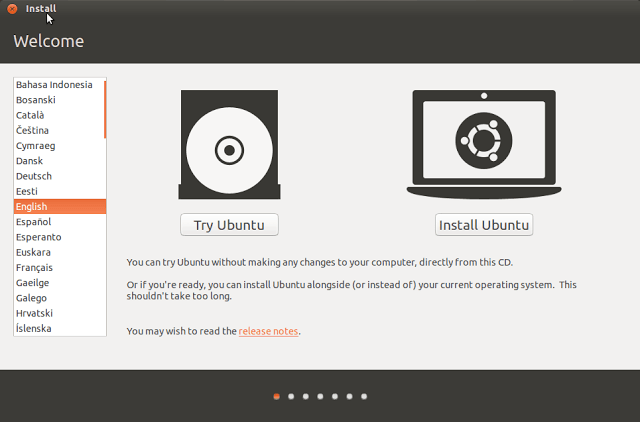
ჩვენ აღვნიშნავთ კოდეკების დამონტაჟებას და სხვადასხვა განახლებებს
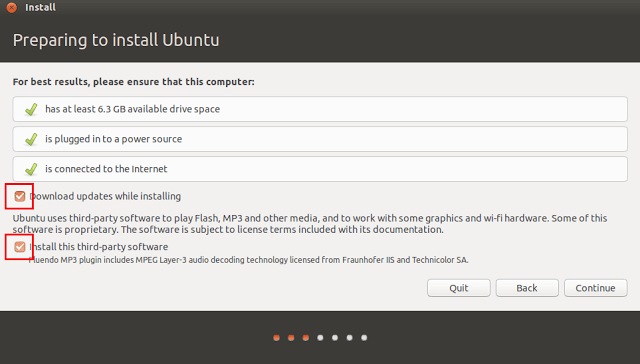
არჩევა სხვა რამეიმიტომ ჩვენ გვინდა, რომ ხელით გავაფუჭოთ

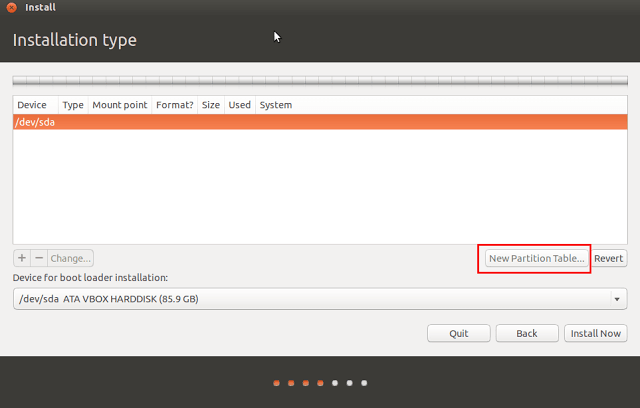

დაწყებითი (პირველადი) დანაყოფი, პირველადი დანაყოფი უნდა იყოს ფიზიკურ დისკზე. ეს განყოფილება ყოველთვის შეიცავს ერთ ფაილურ სისტემას ან რამდენიმე.
Ext4 ამჟამად შესაფერისი ფაილური სისტემაა. Ext4 დაფუძნებულია Ext3 ფაილურ სისტემაზე, მაგრამ განსხვავდება იმით, რომ იგი ადგენს სივრცითი ფაილის წერის მექანიზმს, რომელიც ამცირებს ფრაგმენტაციას და აუმჯობესებს შესრულებას.
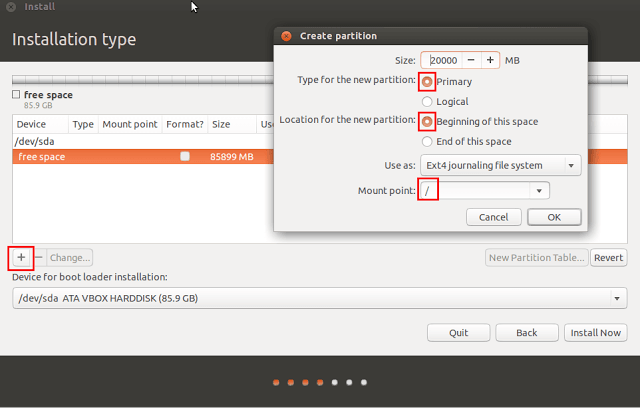
1 გბ მეხსიერება \u003d 2 გბ გაცვლა
2 გბ მეხსიერება \u003d 4 გბ გაცვლა
4 გბ მეხსიერება \u003d 4 გბ გაცვლა
4gb მეხსიერებაზე მეტი \u003d გაცვლა საეჭვოა (სავარაუდოდ, აღარ არის საჭირო)
"სვოპის" განყოფილება სისტემის მიერ გამოიყენება RAM- ის ნაკლებობის და ძილის რეჟიმის გამო, ამიტომ მისი აუცილებლობა განისაზღვრება ორი ფაქტორით: RAM- ის ზომა და ძილის რეჟიმის გამოყენების განზრახვა. სხვა ფაილური სისტემებისგან განსხვავებით, მას არ სჭირდება სამონტაჟო წერტილი.
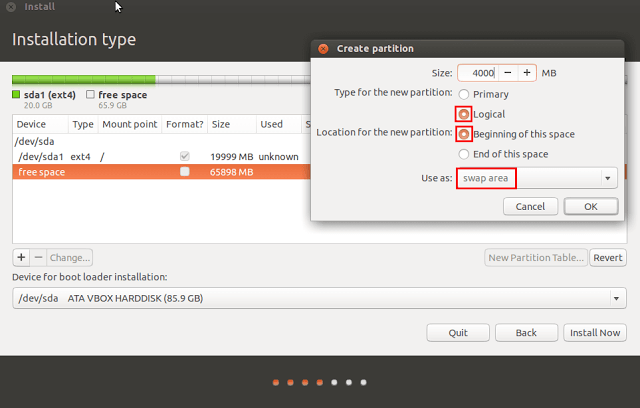
ტიპი ლოგიკური (ლოგიკური), მიეცით დარჩენილი სივრცე.
შემდეგი ლოგიკური დანაყოფის აღწერა ინახება ლოგიკური დანაყოფი პირველ სექტორში.
ცალკეულ განყოფილებაში განთავსება / განთავსება, თქვენ შეგიძლიათ დაიცვათ თქვენი დოკუმენტები, მუსიკა, ვიდეო, ფოტოები, შენახული თამაშები პრობლემებისგან, რომლებიც შეიძლება მოხდეს სისტემის ფაილებთან root სექციაში. ამიტომ, თუ თქვენ დააყენებთ ყველა იმ ფაილს, რომელსაც ჩვეულებრივ ადგენთ სარეზერვო სახლს / სახლის დირექტორია, თქვენ არ უნდა ინერვიულოთ უკან დაბრუნება განაწილების ნაკადის ინსტალაციის, განახლების ან თუნდაც შეცვლის დროს.
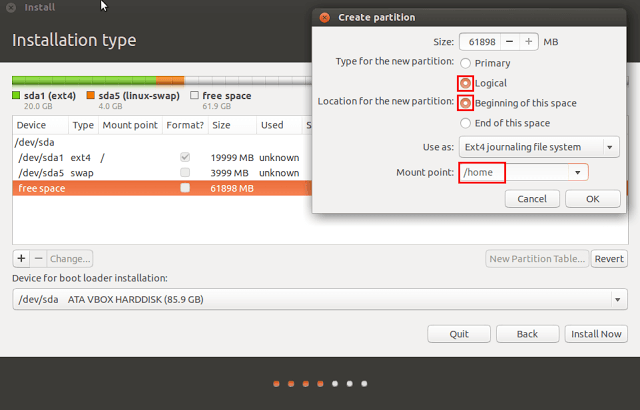
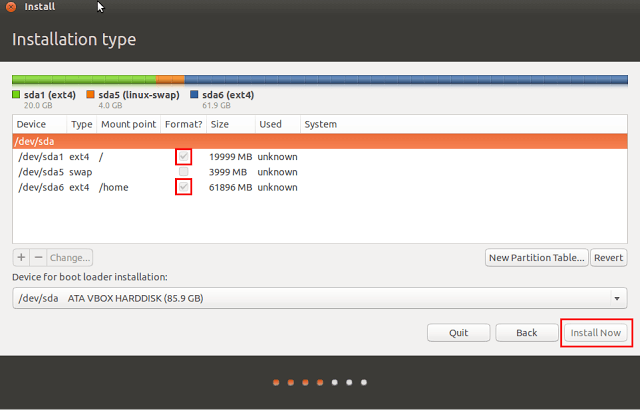
მოგვიანებით, Ubuntu- ს ვერსიების შეცვლისას, ჩვენ მხოლოდ შემოწმების ფორმატის / ძირის დანაყოფი ვამოწმებთ. ჩვენ არ ვამოწმებთ / სახლის განყოფილებას, ამ შემთხვევაში, თქვენი ყველა მონაცემი დარჩება ხელუხლებელი.
Volume Manager (LVM2) - ფენა ფაილ სისტემასა და აპარატურას შორის. ეს საშუალებას გაძლევთ შეცვალოთ დანაყოფი, შექმნათ და წაშალოთ დანაყოფი. მე მას სკეპტიკურად ვგრძნობ და მხოლოდ სტატიკური დისკის განლაგებას ვიყენებ. ჩემი თვალსაზრისის დასაცავად, შემიძლია რამდენიმე მიზეზი დავუთმო LVM– ს გამოყენებას:
- აღარ არის საჭირო ტიხრების ზომის შეცვლა ყოველდღე.
- დამატებითი ფენა გავლენას ახდენს დისკზე წვდომის სიჩქარეზე.
- საკმარისია სტატიკური აღნიშვნა.
Solaris- ის უახლესი ვერსიები (და ახლა Linux და BSD) საშუალებას გაძლევთ დააინსტალიროთ სისტემა ZFS- ს დანაყოფებზე. ZFS- ის გამოყენებით, თქვენ შეგიძლიათ შეცვალოთ დანაყოფი და გააკეთოთ ნახატები.
რატომ შეიძლება დაგჭირდეთ დისკის დაყოფა დანაყოფებად?
- მონაცემთა დასაცავად.
- გამოიყენეთ სხვადასხვა ფაილური სისტემა.
- შეეძლოთ დანაყოფი გაათავისუფლოთ.
- გამოიყენეთ მთა სხვადასხვა პარამეტრები სხვადასხვა დანაყოფებისთვის (რო, ნოდევი, ნოსუიდი, ნოექსეკი)
- მოათავსეთ ისინი სხვადასხვა მყარ დისკზე.
/ - ფესვი
ეს განყოფილება უნდა იყოს წარმოდგენილი.
სხვა დანაყოფების არარსებობის შემთხვევაში, მასში ყველა სისტემა და მომხმარებლის ფაილი ინახება. ეს უნდა იქნას გათვალისწინებული მისი ზომის განსაზღვრისას. როგორც წესი, დისტრიბუციის მწარმოებელი იძლევა რეკომენდაციებს ძირეული დანაყოფი მინიმალური ზომების შესახებ.
გაცვლა
სვოპ ფაილი ან სვოპი საჭიროა მეხსიერების გვერდების დასაყენებლად, რომლებიც ამჟამად არ გამოიყენება. გაცვლა შეიძლება გაკეთდეს როგორც ცალკეული დანაყოფი, ან ფაილში შეიტანოს ნებისმიერი დანაყოფი (სვოპისთვის ფაილის შექმნა შესაძლებელია კომუნალური პროგრამის გამოყენებით) დ.დ.) პირველი ვარიანტი, რა თქმა უნდა, სასურველია.
თუ არ იყენებთ ძილის რეჟიმს, არ დაიწყოთ მძიმე პროგრამები და გაქვთ ბევრი ოპერატიული მეხსიერება, შეგიძლიათ შეამციროთ სვოპის ზომა ან საერთოდ გამორთოთ ის.
ჩექმა
ეს განყოფილება მოთავსებულია დისკის დასაწყისში. უფრო მეტიც, იგი არ შეიძლება დამონტაჟდეს ყველა ჩატვირთვისას ან დამონტაჟებულია ვარიანტით როუ.
ბირთვის ზომა არის 1.5-2M,, ამიტომ ამ მონაკვეთისთვის 15-20M საკმარისი იქნება.
მიზანშეწონილია დააყენოთ ext2 როგორც ფაილური სისტემა.
მთავარი
განყოფილება მომხმარებლის საშინაო ცნობარებთან / სახლი შეიძლება გამოირჩეოდეს უსაფრთხოების მიზეზების გამო (დაამონტაჟეთ იგი noexec, nosuid, nodev პარამეტრები) ან სისტემის საიმედოობის გაზრდა.
ასევე შეგიძლიათ გამოიყენოთ ერთი განყოფილება. / სახლი იგივე აპარატზე მრავალჯერადი ოპერაციული სისტემისთვის.
ამ განყოფილების ზომა განისაზღვრება მომხმარებელთა საჭიროებების შესაბამისად.
ვარ
სერვერებზე (ფოსტა, ინტერნეტი, ქეშირების პროქსი) ამ სექციის გადაქცევა შეიძლება მცირე ზომის ფაილების დიდი რაოდენობით. ამ შემთხვევაში, სავსებით მიზანშეწონილია მისი ქიშმიშის ფორმირება.
მაგალითად, gentoo აპარატზე, OpenOffice- ს შედგენისთვის საჭიროა ხუთი გიგაბაიტი თავისუფალი ადგილი / var / tmp.
ამ განყოფილების ზომა დამოკიდებული იქნება სისტემის მიერ შესრულებულ დავალებაზე.
აირჩიე
მესამე მხარის პროგრამული უზრუნველყოფის გამოყენებისას, რომელიც მოითხოვს დიდ დისკზე, შეგიძლიათ გადაადგილება / აირჩიოთ ცალკეულ დანაყოფზე და განათავსოთ ეს პროგრამა მასში. ეს ასევე ზრდის სისტემის საიმედოობას (ამ პროგრამის დაშლა არანაირად არ იმოქმედებს მთავარ სისტემაზე).
უსრ
იგი ინახავს მომხმარებლის ფაილებს, დოკუმენტაციას, სხვადასხვა ხატებსა და სხვა უსარგებლო მასალებს. არსებობს მოყვარულები, რომ ეს განყოფილება გამოეყოს.
Tmpfs
ინფორმაცია / tmp / var / tmp / var / ჩაკეტვის სექციებში არ უნდა ინახებოდეს დისკზე.
ეს სექციები შეიცავს დროებით ფაილებს. მათი tmpfs დამონტაჟებისას, ყველა შინაარსი განთავსდება მეხსიერებაში ან სვოპში. გარდა ამისა, ამ სექციებისთვის შეგიძლიათ მიუთითოთ სამონტაჟო პარამეტრები: noexec, nodev, nosuid, რაც გაზრდის სისტემის უსაფრთხოებას.
სხვა სექციები
თქვენ შეგიძლიათ შექმნათ დანაყოფი იმ ინფორმაციასთან, რომელიც არ არის დაკავშირებული მთავარ სისტემასთან, ან დანაყოფი სხვისგან მყარი დისკი. მაგალითი: / mnt / pron ან / mnt / anime.
ფსტაბი
ინფორმაცია ფაილურ სისტემებზე, სამონტაჟო წერტილებზე და პარამეტრებზე მოცემულია ფაილი / ა.შ. / fstabან / ა.შ. / vfstab სოლარისში.
დამატებითი ინფორმაცია სამონტაჟო ვარიანტების შესახებ შეგიძლიათ იხილოთ დახმარებაში კაცი მთაზე
ფაილის ფორმატის შესახებ - კაცი fstab.
კომუნალური მომსახურება
დისკის დანაწევრება ჩვეულებრივ ხდება სისტემის ინსტალაციის დროს ინსტალერის პროგრამის გამოყენებით.
თუ ინსტალაციის დროს დაუშვებელია გამოყოფილი სივრცე ან იყო საჭირო განლაგების შეცვლა, შეგიძლიათ გამოიყენოთ შემდეგი კომუნალური მომსახურება:
- fdisk
- cfdisk
- ფორმატში - სოლარისში
- გაშორდა
დასკვნა
დისკის დაყოფის რამდენიმე გზა:
დესკტოპისთვის:
გაცვლა 2 x ram_size / 10G / home - დარჩენილი სივრცე / ჩატვირთვა 20M (noauto, noatime) swap 2 x ram_size / 10G / home optional (noatime, noexec, nodev) / tmp, / var / tmp, / var / lock - tmpfs- ში (noexec, nodev)სერვერისთვის:
/ 10G გაცვლა 2 x ram_size / var 10G
ასე რომ, დროა იპოვოთ ადგილი Ubuntu- ს თქვენს კომპიუტერში. რასაკვირველია, ამით განსაკუთრებით არ შეგეძლება გაკვირვება, მაგრამ Ubuntu- ს Windows- ის ქვეშ Windows- ში დაყენება თავად Wubi- ს საშუალებით იყენებს. ამასთან, ეს მეთოდი უაღრესად იმედგაცრუებულია, რადგან ის უბუნთუსთვის არ არის "მშობლიური" და მივყავართ სრულიად გაუგებარ პრობლემებამდე, რომელშიც ვერავინ დაგეხმარებათ.
საერთოდ, Ubuntu ინსტალერი კარგ საქმეს აკეთებს დისკზე დაყოფისას ავტო რეჟიმში, ასე რომ თქვენ შეგიძლიათ უსაფრთხოდ გამოტოვოთ ეს სტატია და პირდაპირ ინსტალაციაზე გადასვლა. თუ გაინტერესებთ, თუ როგორ მუშაობს Ubuntu დისკის ტიხრებით და მოამზადებს სამონტაჟო ადგილს თავს, გაატარეთ მცირე დრო კითხულობს და ხელით დაყოფთ დისკს.
ახლად დაყენებული Ubuntu დაიკავებს დაახლოებით 5 GB დისკის ადგილს, მაგრამ ნორმალური მუშაობისთვის მას ზრდის ადგილი სჭირდება. ოპტიმალურად ითვლება სისტემისთვის 20 GB გამოყოფა. თუ მომხმარებლის მონაცემების (/ სახლის )თვის არ არის შექმნილი ცალკე დანაყოფი, თქვენ უნდა დაამატოთ სივრცე თქვენი დოკუმენტებისთვის ამ 20 GB.
თუ თქვენ გაქვთ მთელი სექცია, რომელიც თქვენ მზად ხართ უბუნტუზე გადასცეს - ძალიან კარგი. წინააღმდეგ შემთხვევაში, როგორც ჩანს, თქვენ უნდა მოჭრილიყავით რომელიმე მონაცემთა დისკიდან. ნუ შეგეშინდებათ, ეს არ არის დიდი საქმე, მაგრამ მე მინდა გავაფრთხილო დაუყოვნებლივ: მყარი დისკის განლაგების შეცვლა საშიში ოპერაციაა, რომელიც შევსებულია სამუშაოებით შეძენილი ყველაფრის დაკარგვით. აქედან გამომდინარე, გირჩევთ, რომ შეინახოთ ყველა მნიშვნელოვანი მონაცემი იზოლირებულ ადგილას, მარკირების ცვლილებებამდე.
დაუყოვნებლივ უნდა აღინიშნოს, რომ უბუნტუ უპრობლემოდ უჭერს მხარს windows დისკებიასე რომ, თუ გადაწყვეტთ Windows თქვენს კომპიუტერზე დატოვებას, მაშინ შეგიძლიათ უსაფრთხოდ გამოიყენოთ Ubuntu- ში შენახული ფაილები windows ტიხრები. პირიქით, სამწუხაროდ, სიმართლეს არ შეესაბამება. ვინდოუსმა არ იცის როგორ იმუშაოს Linux- ის რომელიმე ფაილურ სისტემასთან (თუმც ისინი ყველა სრულიად ღიაა), ასე რომ Windows ვერ დაინახავს Linux- ის არცერთ დანაწევრებას - Windows უბრალოდ უგულებელყოფს მათ და თვლის, რომ ისინი არ არსებობს.
მყარი დისკის დაყოფის შესახებ
პირველი, ცოტა მოსაწყენი თეორია დისკის განლაგების შესახებ. სამწუხაროდ, ამის გარეშე რაიმე გზით. მაგრამ ჯერ ცოტა დავუბრუნდეთ და ვისაუბროთ ... დედაპლატებზე!
ამრიგად, დედაპლატის ორი ტიპი არსებობს: დედაპლატები ერთად BIOS და უახლესი, თანამედროვე დედაპლატები UEFI- ით. თუ კომპიუტერი იყიდეთ 2010 წელს ან შემდეგ, მაშინ, ალბათ, UEFI გაქვთ.
BIOS დაფებზე არის სამი ტიპის მყარი დისკის დანაყოფი: ძირითადი (ძირითადი), დამატებითი (გაფართოებული) და ლოგიკური. ისინი დაკავშირებულია ამ გზით: მყარი დისკი თავისთავად იყოფა მთავარ მონაკვეთებად, რომელთაგან ერთი შეიძლება დაინიშნოს გაფართოებულად, მაგრამ ის უკვე იყოფა რამდენიმე ლოგიკურ დანაყოფად. ამ შემთხვევაში, მთავარი სექციები შეიძლება იყოს მაქსიმუმ ოთხი (გაფართოებული მხედველობაში გათვალისწინებით), ხოლო გაფართოებული, ასეთის არსებობის შემთხვევაში, ყოველთვის ერთი, მაგრამ მასში შეიძლება იყოს იმდენი ლოგიკური. ანუ, თუ რუსულად: მყარი დისკი შეგიძლიათ მაქსიმუმ 4 ნაწილად გაჭრა, მაგრამ ამ ოთხი ნაწილიდან ერთ – ერთი მარტივად შეიძლება დაიყოს ნებისმიერი რაოდენობის ნაჭრებად. განსახილველად გამოყენებისას განვიხილოთ ზემოთ. მაგალითად, რამდენიმე პროგრამა მარტივად საშუალებას გაძლევთ შექმნათ არა მხოლოდ ერთი გაფართოებული დანაყოფი, არამედ რამდენიმე. თუმცა, ვერც Ubuntu და არც Windows არ დაინახავენ ლოგიკური დისკები ასეთ მონაკვეთებზე. გარდა ამისა, ჩვეულებრივ, პროგრამები ზღუდავს შექმნილ ლოგიკურ დანაწილების რაოდენობას, რადგან უმეტეს შემთხვევაში ძნელი წარმოსადგენია, თუ რატომ სახლის კომპიუტერი შეიძლება დაგჭირდეთ ორმოცდაათი დისკი.
რაც შეეხება UEFI– ს დაფებს, მყარი დისკები ასეთ დაფებზე ყველაფერი გაცილებით მარტივია - აქ ყველა სექცია არის ძირითადი, მაგრამ არ არის შეზღუდული მათი რაოდენობა. ამრიგად, გაფართოებული დანაყოფის ორგანიზება, რაც შეიძლება მეტი ლოგიკური დანაყოფი, კარგავს ყველა მნიშვნელობას. მართალია, უნდა ითქვას, რომ ზოგიერთ შემთხვევაში მყარი დისკიდან ამგვარი დაფების ნორმალური ჩატარება შესაძლებელია, თუ დისკზე სპეციალური სერვისის დანაყოფი არის UEFI bootloader, მაგრამ უფრო მეტი ამის შესახებ მოგვიანებით. გარდა ამისა, სისრულისთვის, უნდა აღინიშნოს, რომ UEFI- ს დაფები ასევე შეიძლება იმუშაონ მყარ დისკზე, რომელშიც მარკირება შეესაბამება BIOS- ს. ამასთან, BIOS- ის ზოგიერთ ვერსიას ასევე შეუძლია სისტემის ჩატვირთვა UEFI- ს დანაყოფიდან.
ლინუქსის დამოკიდებულებაზე მყარი დისკის დანაყოფებზე
Linux ძალიან სასაცილოდ მუშაობს სხვადასხვა მოწყობილობებთან და მონაცემთა წყაროსთან. თითოეული ასეთი ობიექტისთვის იქმნება სპეციალური ფაილი, რომლის საშუალებითაც ეს ობიექტი კომუნიკაციას უწევს სისტემას. კერძოდ, არსებობს მსგავსი ფაილები მყარ დისკებზე და მათზე დანაყოფი. და, ჩვეულებრივ, ხისტი და ტიხრების მუშაობის აღწერისას, ამ ფაილების სახელებს იყენებენ სახელებად.
ფიზიკური მყარი დისკები (ანუ განიხილება, როგორც აპარატური მოწყობილობები, მაგალითად, "რკინის ნაჭრები") ეწოდება sda, sdb, sdc და ა.შ. (sda პირველი მყარი დისკია, sdb არის მეორე, შემდეგ კი ანალოგიით). სხვათა შორის, დანამატიანი ფლეშ დრაივები და სხვა USB მოწყობილობები ასევე იდენტიფიცირებულია როგორც მყარი დისკები და ასევე იღებენ ფორმა sd * -ს სახელებს.
მაგრამ მყარ დისკებზე ტიხრებს ასე უწოდებენ: sda1, sda2, sda3 და ა.შ. ანუ, დანაყოფის სახელი შედგება ფიზიკური მყარი დისკის სახელისა და რიცხვისა - მასზე დანაყოფი. მაგრამ რაღაც სახიფათო თვისება არსებობს. პირველი ოთხი ციფრი დაცულია მთავარ მონაკვეთებზე, ხოლო ლოგიკური ნუმერაცია ყოველთვის იწყება ხუთით. მაგალითად, განვიხილოთ დისკის დანაყოფი ასე:
sda5 - ლოგიკური
sda6 - ლოგიკური
sda7 - ლოგიკური
sda1 - მთავარი
sda2 - მოწინავე
sda3 - მთავარი
როგორც ხედავთ, ჩვენ გვაქვს 2 მთავარი და 3 ლოგიკური დანაყოფი, ანუ, ოპერაციულ სისტემაში გვექნება 5 დანაყოფი ამ დისკზე. ამ შემთხვევაში, მეოთხე მთავარი განყოფილება არ არის, შესაბამისად, სისტემაში არ არსებობს სპეციალური sda4 ფაილი.
გთხოვთ გაითვალისწინოთ, რომ გაფართოებული განყოფილება ლოგიკურია მხოლოდ კონტეინერი, ამიტომ ის ოპერაციული სისტემისგან არ არის ხელმისაწვდომი და მასზე ვერავინ იწერს.
ეს არის იქ, სადაც თეორია მთავრდება დროებით; დროა დაიწყოს პირდაპირ დაიწყოთ თქვენი მყარი დისკის მარკირება.
Pegging პროგრამის დაწყება
სინამდვილეში, შეგიძლიათ გამოიყენოთ ნებისმიერი დანაწევრების პროგრამა, მაგალითად, PartitionMagic ან Acronis Disk Director Suite, მაგრამ Ubuntu– ში შედის GParted– ის კომუნალურ პროგრამაზე საუბრის მარტივი გზა.
ისევ ატარებთ Ubuntu LiveCD- ს? თუ ეს ასე არ არის, კვლავ ჩატვირთეთ სისტემა LiveCD– დან. გახსოვდეთ გაშვების ზოლის ზედა ღილაკი, მისი გამოყენების დროა. დააჭირეთ მასზე და დაიწყეთ gparted- ის აკრეფა ძიების ზოლში. როგორც აკრეფდებით, "პროგრამები" (ან "პროგრამები") აჩვენებს შესაბამის პროგრამებს. ძებნა დაუყოვნებლივ იწყებს მუშაობას, თუნდაც პროგრამის ან ფაილის სახელის ნაწილობრივი მითითებით. ბუნებრივია, რაც უფრო ნაკლები ასო აკრიფებთ, უფრო მეტი არჩევანი. შესაძლო ვარიანტები. გამოჩნდა "GParted Partition Editor" მთავარ მენიუში? დააჭირეთ მასზე მაუსის ან უბრალოდ დააჭირეთ Enter- ს.
დაწყების შემდეგ, თქვენ გადაგიყვანთ ძირითადი პროგრამის ფანჯარაში - თქვენი მყარი დისკის მიმდინარე კონფიგურაცია ნაჩვენებია აქ:
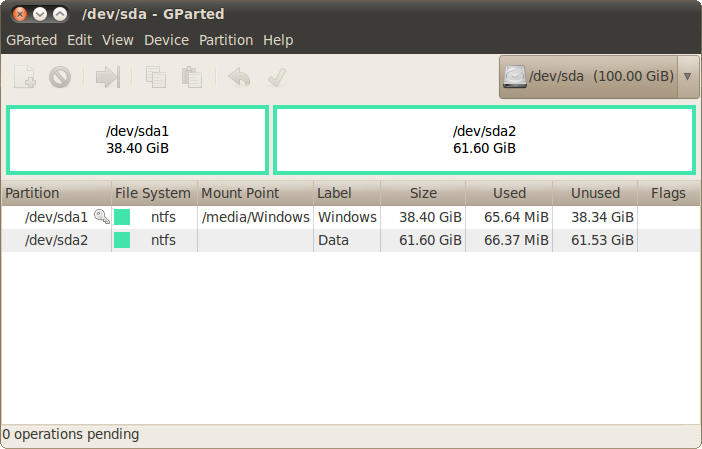
თუ თქვენ იყიდით კომპიუტერი Windows- ით წინასწარ ინსტალაციით, შეიძლება მოხდეს, რომ ყველა 4 დანაყოფი უკვე აღებულია. ყველაზე გავრცელებული სიტუაციაა, როდესაც პირველი ორი დანაყოფი დაცულია აღდგენის დანაყოფი და ჩატვირთვის დანაყოფი, მესამე არის სისტემის დანაყოფი, ხოლო მეოთხე არის მონაცემთა დანაყოფი. თქვენ სხვა არჩევანი არ გაქვთ, რომ შეინახოთ თქვენი მონაცემები სადმე, ბოლო დანაყოფიდან, წაშალეთ ეს დანაყოფი და შექმნათ მოწინავე ერთი, სადაც განთავსებულია ოთხი ლოგიკური: მონაცემების დანაყოფი და 3 დანაყოფი Ubuntu– ს ქვეშ (ცოტა მოგვიანებით ვისაუბრებთ იმაზე, თუ როგორ უნდა გავაკეთოთ ეს).
თუ თქვენ აპირებთ გამოიყენოთ ერთი საერთო (ორი სისტემიდან ხელმისაწვდომი) NTFS დანაყოფი მონაცემებისთვის, გაითვალისწინეთ, რომ Windows- ში დაშვებული არ არის გამოიყენოთ რამდენიმე სიმბოლო (მაგალითად, მსხვილი ნაწლავები) და რამდენიმე სიტყვა (მაგალითად, COM, LPT, AUX, NUL) ფაილების და საქაღალდეების სახელები (იხილეთ Windows- ის სპეციფიკა დამატებითი ინფორმაციისთვის). Ubuntu საშუალებას მოგცემთ შექმნათ ასეთი ფაილები და საქაღალდეები, და მშვენივრად იმუშავებს მათთან, მაგრამ პრობლემები შეიძლება აღმოჩნდეს Windows- ის ქვეშ.
ასე რომ, დროა დავიწყოთ მარკირება.
Ubuntu- ს ინსტალაციის დისკის დაყოფა
პირველი, კიდევ რამდენიმე სასარგებლო ცოდნა. ალბათ იცით, რომ ხშირად ყველა პროგრამის ნორმალური ფუნქციონირებისთვის RAM– ის არსებული რაოდენობა საკმარისი არ არის. ამ შემთხვევაში, გააქტიურებულია ეგრეთ წოდებული სვოპ მექანიზმი, რომელიც მყარ დისკზე თავისუფალ ადგილს იყენებს, რომ მიიღოთ ოპერატიული მეხსიერება. Windows იყენებს ამ მიზნებისათვის რეგულარულ ფაილებს, რომელსაც იგი ათავსებს მისთვის ხელმისაწვდომი დანაყოფებზე. ლინუქსმა ასევე იცის როგორ უნდა გააკეთოს ეს, მაგრამ Linux ჩვეულებრივ იყენებს ცალკეულ განყოფილებას სპეციალური ფაილური სისტემის საშუალებით, რომელსაც swap– მა swap (swap) swap მიზნებისათვის (ინგლისურად სვაპი).
თქვენ ვერ შეძლებთ ამ სექციისთვის რაიმე დაწეროს, სინამდვილეში კი სისტემაში არც კი ნახავთ - თვითონ Linux მართავს მას. როგორც წესი, სვოპის ზომა არჩეულია RAM- ის ოდენობით ტოლი ან ოდნავ უფრო დიდი, რადგან სვოპს ასევე შეუძლია კომპიუტერის მდგომარეობის შესანახად (ანუ RAM- ის შინაარსი), როდესაც კომპიუტერი შედის ძილის რეჟიმში (ინგლისურად ამ რეჟიმს უწოდებენ "ჰიბერნატს"). SWAP– ის სტატიაში SWAP– ის სტატიაში შეგიძლიათ გაეცანით სვოპ გაყოფის ზომების შესახებ მეტი ჩვენს პორტალზე.
პრინციპში, თუ ბევრი ოპერატიული მეხსიერება გაქვთ და არ გჭირდებათ ძილის რეჟიმის გამოყენება, შეგიძლიათ მთლიანად შეაჩეროთ სვოპის გამოყენება, მაგრამ მკაცრად გირჩევთ, რომ თქვენს მყარ დისკზე ორი ან სამი გიგაბაიტი არ დაზოგოთ და შექმნათ სვოპის დანაყოფი. მართალია, არც ღირს გატაცება; სვოპტისთვის ძალიან ბევრი ადგილის გამოყოფა აბსოლუტურად აზრი არ არის.
ასე რომ, თქვენ უკვე გესმით, რა უნდა იყოს პირველი, რაც აუცილებელია ინსტალაციისთვის უბუნტუ სექცია. სვოპტის გარდა, მინიმუმ კიდევ ერთი მონაკვეთი დაგჭირდებათ - სინამდვილეში თავად სისტემის ფაილებისთვის. ამასთან, თუ მზად ხართ Ubuntu– სთვის მინიმუმ 15 GB სივრცის გამოყოფა, მაშინ სისტემის დანაყოფი გარდა, გირჩევთ შექმნათ სექცია მომხმარებლის დოკუმენტებისა და პარამეტრებისთვის. ფაქტია, რომ Ubuntu შექმნილია ისე, რომ მომხმარებლის ყველა მონაცემი, მათ შორის ყველა პარამეტრი, მთლიანად არის გამოყოფილი სისტემის ფაილებიდან და მათი გადატანა შესაძლებელია ცალკეულ განყოფილებაში. ამის გაკეთების მნიშვნელობა საკმაოდ მარტივია: თუ რამე გაანადგურებთ, Ubuntu– ს ყოველთვის შეგიძლიათ ხელახლა დააინსტალიროთ სისტემის დანაყოფის უბრალოდ გაფორმებით და იქ არსებული სისტემის ხელახლა ინსტალაციით.
ეს სახელმძღვანელო აღწერს სტანდარტულ აღნიშვნას, ანუ ერთი განყოფილება იქნება დაცული სისტემისთვის, ერთი მომხმარებლის მონაცემებისთვის, ხოლო მეორე - სვოპისთვის. ამავდროულად, სისტემის დანაყოფი თქვენ დაგჭირდებათ 15 გიგაბაიტი, თქვენი RAM- ით ოდნავ მეტი სვოპისთვის, ხოლო ბოლო მონაკვეთისთვის, თქვენ გამოყოფთ ყველა დანარჩენ თავისუფალ ადგილს მომხმარებლის მონაცემებისთვის.
სინამდვილეში, Ubuntu იკავებს მყარი დისკზე 6 გიგაბაიტიანზე ნაკლებს, მაგრამ ისე, რომ ინსტალაციის შემდეგ სრული დისკის პრობლემა არ არსებობს. დამატებითი პროგრამები, სისტემის დანაყოფისთვის რეკომენდებულია დაახლოებით 15 GB გამოყოფა. უფრო მეტიც, თუ თქვენ აპირებთ გამოიყენოთ სისტემის თამაშები თამაშებისთვის და ა.შ., მნიშვნელოვნად უნდა გაიზარდოს სისტემის დანაყოფი და მონაცემთა დანაყოფი.
ისე, როგორც ჩანს, თეორია დასრულებულია, მაშინ ყველაფერი დამოკიდებულია მყარი დისკის თქვენს მიმდინარე კონფიგურაციაზე და თქვენს გეგმებზე. ახლა შევეცადოთ პრაქტიკულად მიღებული ცოდნა პრაქტიკაში გამოვიყენოთ საკმაოდ ტიპიური სიტუაციის მაგალითზე და შესაძლებელი იქნება ubuntu– ს დაყენება თქვენს კომპიუტერში.
დისკის დაყოფა Gparted– ის გამოყენებით
როგორც ექსპერიმენტული კურდღელი, ჩვენ გამოვიყენებთ ამ კონფიგურაციას:
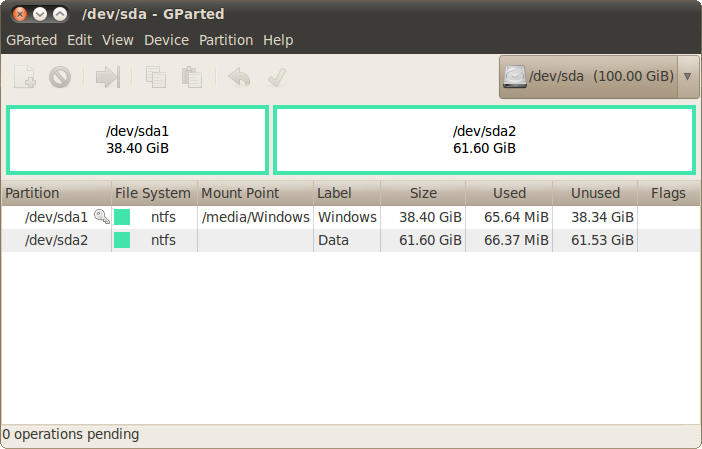
ვთქვათ, ვინდოუსი პირველ დისკზეა და ზოგი მონაცემი მეორეზეა, ასე რომ გსურთ შეამციროთ მეორე დისკი, და განათოთ Ubuntu თავისუფალ სივრცეში. ჩვენ დაუყოვნებლივ გავაფრთხილებთ: სანამ Windows დანაყოფი მონაცემებით შეცვალოთ ან გადაიტანებთ, რეკომენდირებულია, რომ ამ დანაყოფი გახდეთ Windows– ის ქვემოდან, განსაკუთრებით იმ შემთხვევაში, თუ ამ დანაყოფზე ბევრი ფაილია. როგორც ხედავთ, ამ მონაკვეთზე პრაქტიკულად არაფერია, მაგრამ თუ რამე იყო, მაშინ წინასწარი დეფრაგმენტაცია საერთოდ არ დააზარალებს.
თქვენ არ შეგიძლიათ არაფერი გაუკეთოთ დანაყოფი მაშინ, როდესაც ის სისტემასთან არის დაკავშირებული (ლინუქსის თვალსაზრისით მას უწოდებენ "დანაყოფი დამონტაჟებულია", მაგრამ ამის შესახებ მოგვიანებით), ანუ, ნებისმიერ დროს შეგიძლიათ დანაყოფი ან შეცვალოთ, ან ნახოთ მისი შინაარსი და როგორ შემდეგ იმუშავეთ ფაილებზე. დაკავშირებული მონაკვეთები აღნიშნულია სიაში გასაღებით:
განყოფილების გამორთვისთვის და მის შესაცვლელად რომ გახადოთ, უბრალოდ დააჭირეთ ღილაკს ამ ჩამონათვალში ან მის გრაფიკულ სურათზე და მენიუში შეარჩიეთ "გამოტოვება" პუნქტი:
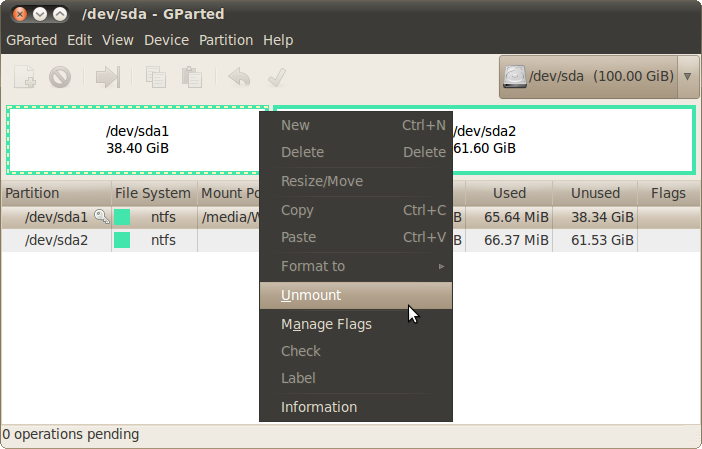
ამის შემდეგ, ამ სექციით შეგიძლიათ გააკეთოთ რამე. თითქმის ყველა საჭირო ოპერაცია ხელმისაწვდომია თქვენ მიერ უკვე გამოყენებული კონტექსტური მენიუდან:
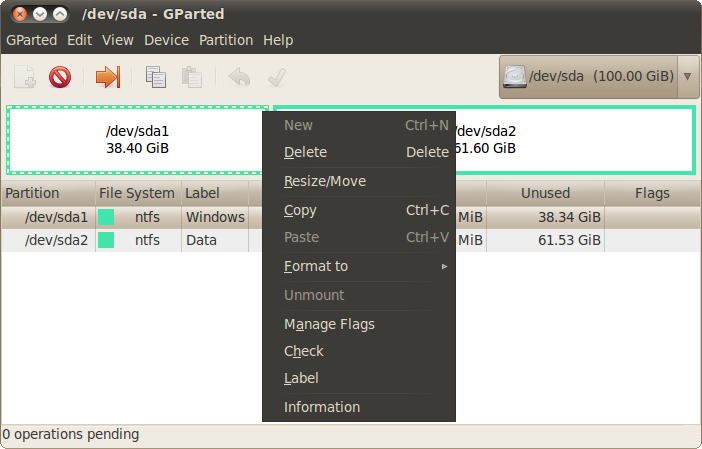
თქვენ შეიძლება დაინტერესდეთ შემდეგი პუნქტებით:
წაშლა - მთლიანად ამოიღეთ დანაყოფი მყარი დისკიდან.
ზომის შეცვლა / გადატანა - ზომის შეცვლა ან განყოფილების გადატანა.
ფორმატში - დანაყოფი გადააკეთეთ მითითებულ FS- სთან, რითაც ანადგურებს მის შინაარსს.
იარლიყი - მიამაგრეთ ტექსტური ეტიკეტი დისკზე.
ვთქვათ, ახლა საჭიროა განყოფილების შემცირება, ასე რომ შეარჩიეთ ზომის შეცვლა / გადატანა. ამ ნივთის არჩევისას, ეს ფანჯარა ჩნდება:
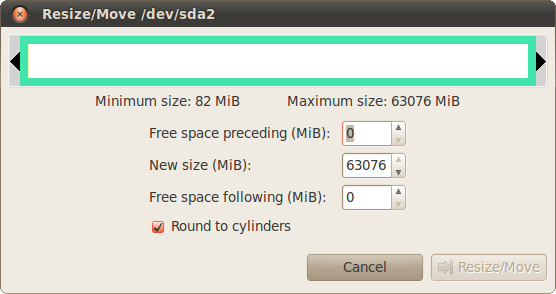
მასში შეგიძლიათ გამოიყენოთ მაუსი განზომილების შეცვლისა და გადაადგილებისთვის, ან ტექსტის ველების გამოყენებით შეიყვანეთ სასურველი მნიშვნელობები. შევეცადოთ Ubuntu- ს დაახლოებით 40 გიგაბაიტი გავათავისუფლოთ:

დააჭირეთ ღილაკს ზომის შეცვლა / გადატანაჩვენ ვუბრუნდებით მთავარ ფანჯარას და ვხედავთ ცვლილებებს:
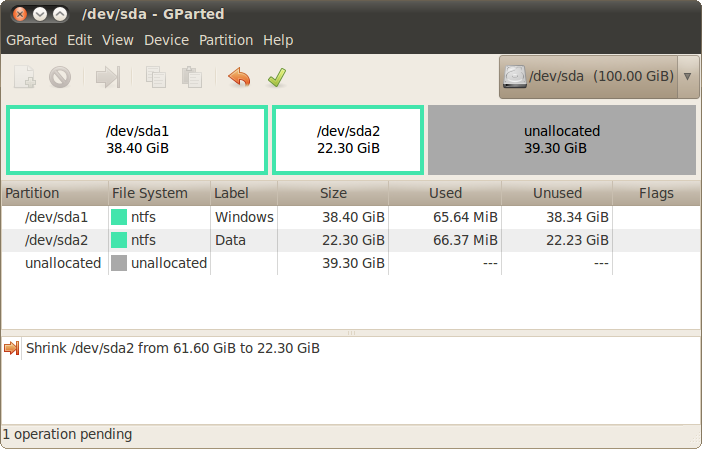
GParted– ის გამოყენებით განხორციელებული ყველა ცვლილება დაუყოვნებლივ არ გამოიყენება, მაგრამ უბრალოდ შესრულებულია. მყარი დისკის დანაყოფების შეცვლის რეალური ოპერაციების დასაწყებად, თქვენ უნდა აირჩიოთ "გამოიყენეთ ყველა ოპერაცია" "რედაქტირება" მენიუში ან დააჭირეთ ხელსაწყოს პანელში არსებულ მწვანე ნიშანს:

ამ ელემენტის არჩევის შემდეგ, თქვენ ვერაფერს გააუქმებთ, უბრალოდ უნდა დაელოდოთ ყველა ოპერაციის დასრულებას, რაც შეიძლება სირთულის გათვალისწინებით, ერთ საათზე მეტხანს გაგრძელდეს. ყველაზე შრომატევადი ოპერაციები არის ტიხრების გადაადგილება და ზომის შეცვლა, განსაკუთრებით განსაკუთრებით ფრაგმენტული. შუაში პროცესის შეფერხება გარანტირებულია, რაც გამოიწვევს მუტაციური ტიხრებისგან მინიმუმ ყველა მონაცემის დაკარგვას.
სინამდვილეში, თქვენ ჯერ არ შეცვალეთ დისკის განლაგება, GParted უბრალოდ აჩვენებს, თუ რა მოხდება ყველა ოპერაციის დასრულების შემდეგ. თქვენ გაათავისუფლეთ ადგილი ურბუნის ქვეშ, ის მაინც გაწყვეტთ ჩვენს საჭიროებას. ამისათვის შექმენით გაფართოებული დანაყოფი და გაყავით იგი სამ ლოგიკურად. ეს კეთდება ძალიან მარტივად. დააჭირეთ ღილაკს თავისუფალ სივრცეზე და აირჩიეთ "ახალი" მენიუში, რომელიც გამოჩნდება ფანჯარაში, რომელიც იხსნება, დარწმუნდით, რომ თქვენს მიერ შექმნილ დანაყოფი იკავებს მთელ არსებულ ფართს და აირჩიეთ "გაფართოებული დანაყოფი" ტიპის ველში:
თუ თქვენ გაქვთ დისკი GPT მარკირებით, მაშინ გაფართოებული დანაყოფის შექმნა არ იმუშავებს - ყოველივე ამის შემდეგ, ასეთ დისკებს აქვს ყველა ძირითადი დანაყოფი („ძირითადი დანაყოფი“) და მათი შექმნა შესაძლებელია იმდენი, რამდენიც მოგწონთ.
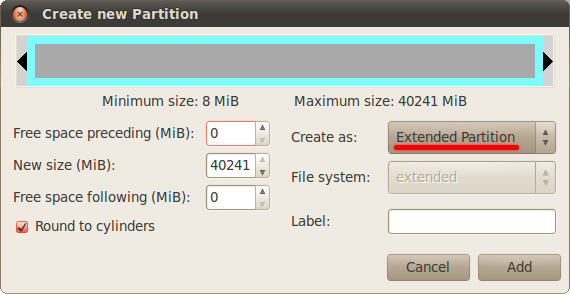
კვლავ დააჭირეთ ღილაკს ახლადშექმნილი გაფართოებული დანაყოფი, კვლავ აირჩიეთ "ახალი", მაგრამ ამჯერად შექმენით სისტემისთვის დანაყოფი 7 გბ ზომის (ზოგადად რომ ვთქვათ 7168 მბ.), არ უნდა დაგვავიწყდეს, ერთ გიგაბაიტიანში 1024 მეგაბაიტი და თუ საკმაოდ ზუსტი, თქვენ უნდა გამოიყენოთ ჯიბიტი და მეგაბიტი) და მიუთითოთ ext4 ფაილური სისტემა:

ამის შემდეგ დარჩენილი თავისუფალი ადგილი შევცვალოთ სვაი დისკი გაფართოებულ დანაყოფზე. თუ თქვენ გაქვთ 2 GB ოპერატიული მეხსიერება, მაშინ იგივე ზომა უნდა აირჩიოთ გაცვლისთვის:
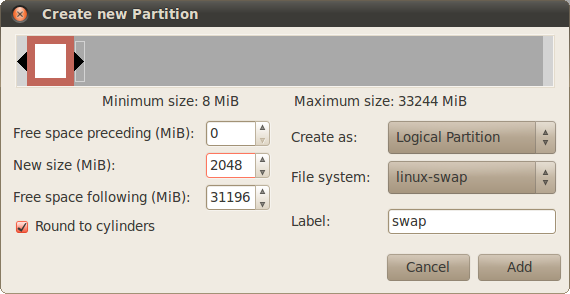
დაბოლოს, ჩვენ ვაძლევთ ჩვენ დანარჩენ ადგილს, განყოფილების ქვეშ, მომხმარებლის მონაცემებისთვის. ფაილური სისტემა ისევ ext4. შედეგად, ჩვენ ვიღებთ შემდეგ სურათს:
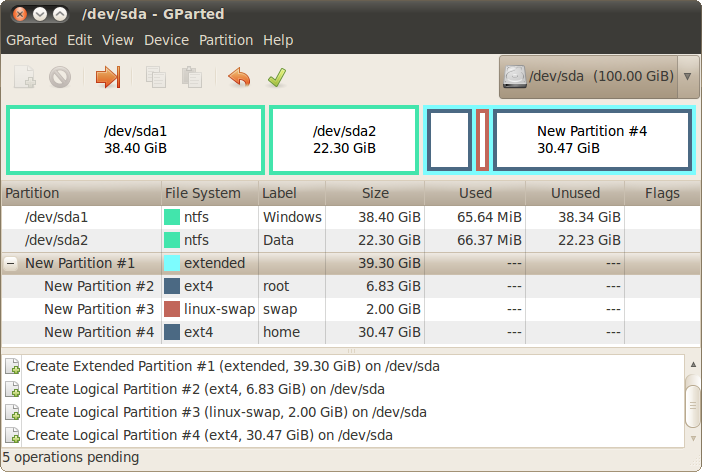
ისე, თქვენ გაქვთ უკანასკნელი შანსი, შეცვალოთ ან გააუქმოთ რამე. ახლა რჩება მხოლოდ ყველა დაგეგმილი ოპერაციის დასრულება, ამისათვის მივდივართ მენიუში ”რედაქტირება” და აირჩიეთ ”ყველა ოპერაციის გამოყენება” ან უბრალოდ დააჭირეთ პანელის მწვერვალს მწვანე ნიშანზე. გამოჩნდება ფანჯარა, რომელიც აჩვენებს შესრულების მიმდინარე პროგრესს, ხოლო შეგიძლიათ ჩაის რამდენიმე საათის განმავლობაში წასვლა:
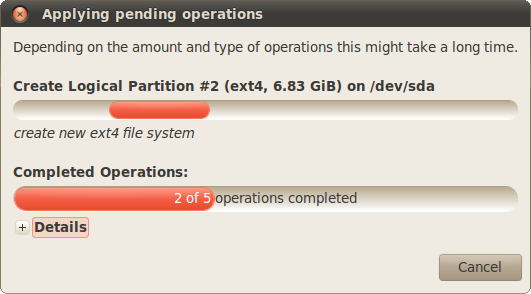
თუ წარმატებით დაელოდებით პროცესის დასრულებას, ნახავთ შეტყობინებას ყველა ოპერაციის დასრულების შესახებ:
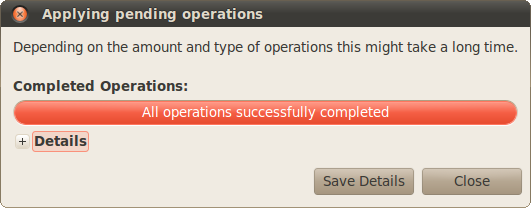
მისი დახურვის შედეგად, თქვენ ნახავთ თქვენი მთელი შამანიზმის გამოყენების შედეგს. გახსოვთ მყარი დისკის ტიხრების სახელი და ნუმერაცია Linux? აი, რა მივიღეთ: